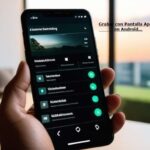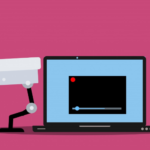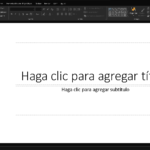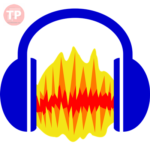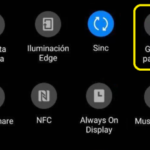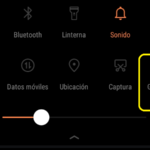Si posees un teléfono inteligente iPhone u otro dispositivo iOS seguramente te interesará saber cómo realizar una grabación de pantalla. Aquí te mostramos cómo hacerlo.
Los dispositivos iOS como los iPhone, iPad o iPod son conocidos por su diseño enfocado a que el usuario tenga una de las mejores experiencias multimedia.
Con estos dispositivos Apple podremos crear fotografías, videos o ilustraciones con la mejor calidad posible y todo esto con un diseño intuitivo y fácil de usar.

Con la herramienta de grabar pantalla podrás crear videos, tutoriales, mostrar lo que estás realizando en tu teléfono, enseñar una configuración o hasta incluso grabar un gameplay.
A continuación te mostramos cómo hacer grabaciones de pantalla en tus dispositivos iOS.
Tabla de Contenidos
Habilita la Grabación de Pantalla para que aparezca en el centro
Gracias a su diseño intuitivo grabar la pantalla de tus dispositivos IOS es muy fácil.
Simplemente tienes que agregar la opción de grabar pantalla al “Centro de control” con los pasos que te enseñaremos a continuación.
- En tu dispositivos iOS 14 o versiones posteriores ve a “Configuración”. (Ten en cuenta que este proceso funciona para iPhone, iPad grabar pantalla y iPod).
- Deslízate entre las opciones y selecciona “Centro de control”.
- Elige la opción «personalizar controles»
- Veras todas las opciones que se pueden agregar al centro de control.
- Busca la opción “Grabación de pantalla” y pulsa el icono de un signo más a un lado de ella para agregarla al centro de control.
- Regresa al menú principal presionando «Atrás» o deslizando a la derecha la pantalla.
- Estas listo para grabar pantalla en iPad o tu dispositivo Apple.
Grabar la pantalla en iPhone, iPad y iPod
Grabación en iPhone SE, anteriores a grabar pantalla iPhone 8 y iPod touch:
1.- El centro de control de dichos modelos de Apple tienen su centro de control en la parte inferior. Debes de deslizar tu dedo desde la esquina inferior derecha hacia arriba.

2.- Presiona el botón de grabación que aparece en la parte inferior izquierda. Empezará el contador de 3 segundos y empezará a grabar la pantalla de tu dispositivo Apple.

3.- El botón se tornará rojo y aparecerá una barra roja en la parte superior de la pantalla. Para detener la grabación abre el centro de control, toca el botón rojo o presiona la barra.
Grabación en iPad grabar pantalla, iPod y iPhone posterior a grabar pantalla iPhone X:
1.- Abre el centro de control en tu iPhone. Para realizar esta acción desliza tu dedo desde la esquina superior derecha de la pantalla hacia abajo.
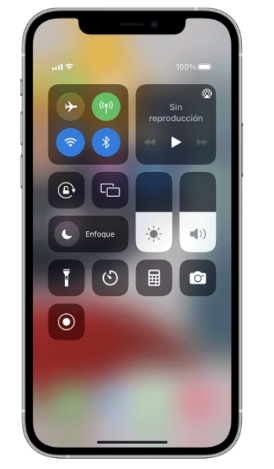
2.- Presiona el botón de grabar para iniciar la grabación a la cuenta regresiva de 3 segundos.
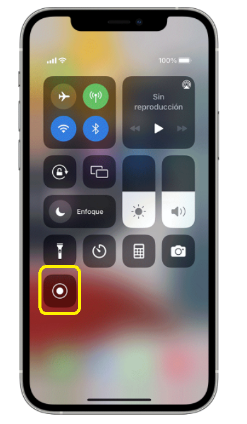
3.- Selecciona la configuración de micrófono que desees. Podrás escoger entre grabar o no el micrófono (Con el micrófono apagado aún se grabarán los sonidos del teléfono Apple).

4.- Selecciona comenzar la grabación (La grabación comenzará después de 3 segundos).
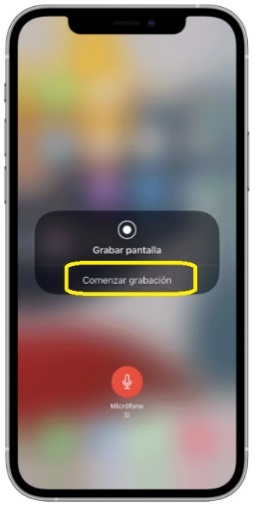
5.- En este punto estarás grabando con pantalla apagada iPhone o tu pantalla completa.
Si deseas detener la grabación tendrás que abrir el centro de control y pulsar el botón de grabación ahora en color rojo o tocar la barra de estado color rojo que se encuentra en la parte superior de la pantalla.

6.- Selecciona «detener» para confirmar la finalización.
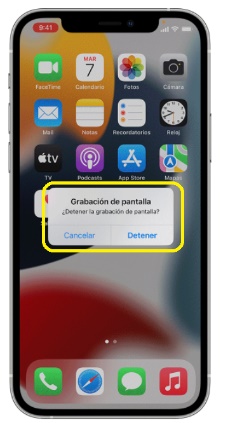
¿Dónde se guarda la grabación de pantalla en el iPhone?
Las grabaciones de pantalla se guardan en la aplicación “Fotos” como cualquier imagen, video o captura de pantalla. Esto aplicará en todos tus dispositivos Apple, incluyendo el grabar pantalla iPad, iPhone y iPod.
Desde la aplicación de fotos podrás editar, compartir en redes sociales como Facebook, Twitter y eliminar la grabación que acabas de realizar en tu dispositivo iOS.
Ahora ya podrás grabar pantalla en iPad, iPhone o iPod, de manera sencilla y rápida. ¿Qué esperas para capturar los mejores momentos desde tus dispositivos Apple?
+ Sobre Grabación de Pantallas en otros dispositivos